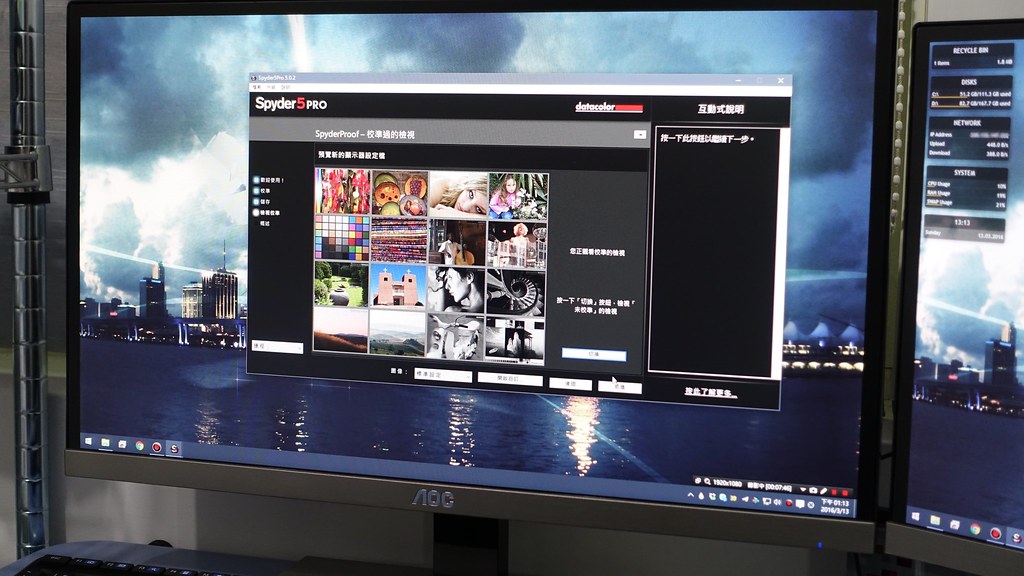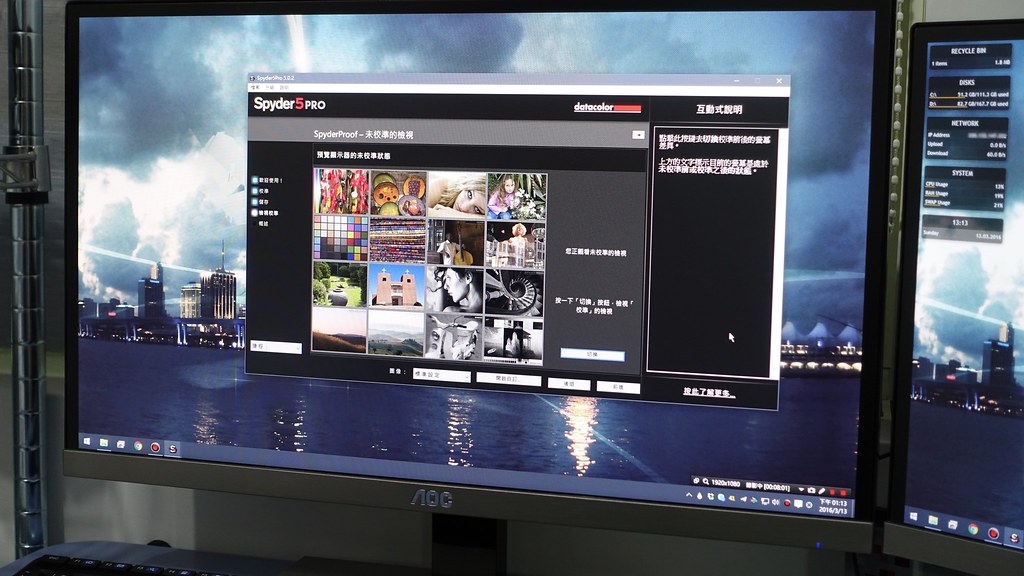而家裡的雙螢幕配置在使用上有一個讓我蠻困擾的點,就是兩顆螢幕有明顯的色差,i2367FH 畫面偏暖色而 i2267FWH 畫面偏冷藍色,考慮到自己動手調整還是沒辦法取得平衡,於是決定購入校色器來解決這個問題
這次購入的是 Datacolor 的 Spyder5PRO 校色器

包裝盒其實不大,跟一顆拳頭相比略大一些而已

打開後有九國語言的感謝,跟一行簡單的網址告訴你請上官方網站去下載專用軟體

拿開塑膠蓋跟一層透明保護紙之後,可以看見 Spyder5PRO 的本體,連接線有附束帶
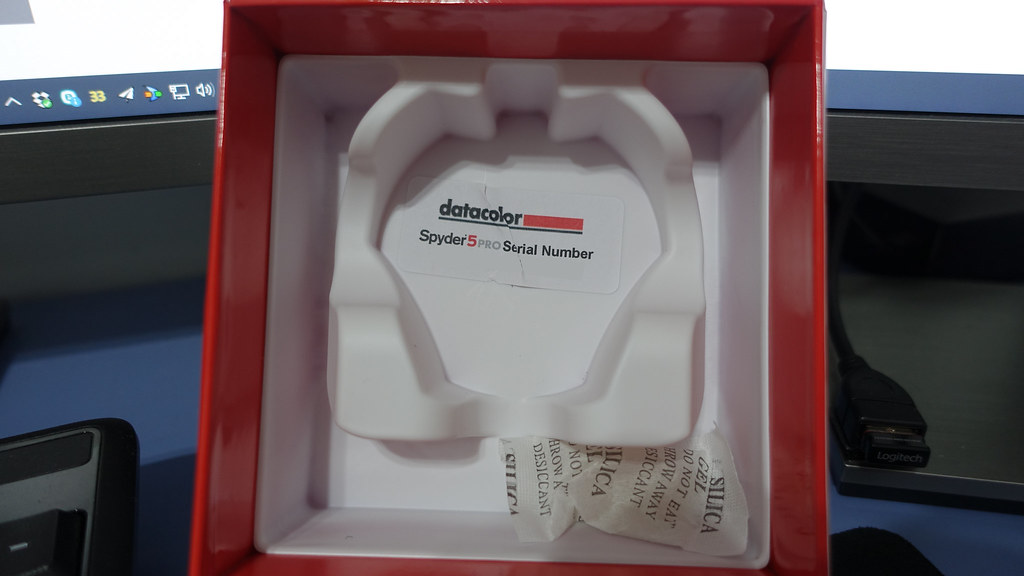
取出 Spyder5PRO 本體後可以看到一張貼紙,是你的軟體序號,盒體底部有一包乾燥劑

Spyder5PRO 底部有相機腳架的固定孔位

可以將 Spyder5PRO 固定在雲台上,這應該是校正投影機的模式,然而 Spyder5PRO 並沒有這個功能,Spyder5ELITE 才有
基本上 Spyder5PRO 我認為算是中低價位與中低階定位的校色器,Spyder5ELITE 也算是 中高階而已,原因在於 Datacolor 生產的 Spyder 系列校色器是採用「色度計」的運作原理,基本上 Spyder5 三個版本在硬體上可能都是一樣的,僅僅在軟體上有差異性,當然這也不能說是壞事,畢竟不同版本軟體給你的功能性已經可以產生很大的差異了
而拿色度計與光譜儀比較,色度計的優點應該就是測量速非常驚人,以及每次取樣的結果差異性不會很大,然而基於色度計是採用類似於特定波長濾鏡的濾光片來測量,由於實際生產的濾光片很難達到理想數值,濾光片過濾後送給感應器的取樣難免會有偏差值,而這就會影響到校色結果,當然 Datacolor 在出貨前應該有針對濾光片的偏差值作誤差補償,也採用了七色感應器,但最好的方式是使用光譜儀搭配色度計,用光譜儀的測量結果來校正色度計的偏差值,也就是自行作出誤差補償,這樣就可以有近似光譜儀的準確度卻有色度計的高測量速度
當然這是追求高度標準的影像工作者與對色彩精準度極度要求的人去考慮的,況且與色度計原理的校色器相比,光譜儀原理的校色器價格至少都有四倍到五倍,當然你可以借到光譜儀原理的校色器就是你贏了
接下來的實際操作是在 i2367FH 與 i2267FWH 之間分別拍攝與擷取畫面,軟體擷取畫面來自 i2267FWH,而拍攝畫面會說明是i2367FH 還是 i2267FWH
雙螢幕的情況大概是這樣:
- 首先會要你選擇你要校正的螢幕,接著選擇你的螢幕種類
- 填入螢幕的型號,通常會藉由螢幕的 DDC 功能去自動偵測,不過特定情況可能要自行填入
- 接著會詢問你螢幕的調整方式,高階螢幕可能會有絕對色溫這個選項,與對比度、亮度的選項相比會比較準確
- 接著會詢問你要如何校正螢幕
- 接著會要你偵測環境亮度,在前面那一步驟選擇不偵測環境亮度的話這個步驟會省略
- 把 Spyder5Pro 平放在桌面上,注意不要遮住光源,Spyder5Pro 會藉由背部的窗口偵測亮度
- 著進入校正程序,將 Spyder5Pro 懸掛在制定位置並且服貼螢幕
網路上對於 Spyder5Pro 這類的中階、色度計原理的校色器評價不一,但我的使用觀感是它的確可以將多螢幕環境的色差調整至肉眼感覺不出來的程度,但 Spyder5Pro 在校正上受環境亮度的影響不低,也就是不同位置、不同角度造成的亮度差異會影響校正的結果,解決方法之一就是在校正時選擇不參考環境亮度,而我在之後的校正的確選擇這麼做

開始 i2367FH 的校正,可以看到跟 i2267FWH 相比有明顯的色差
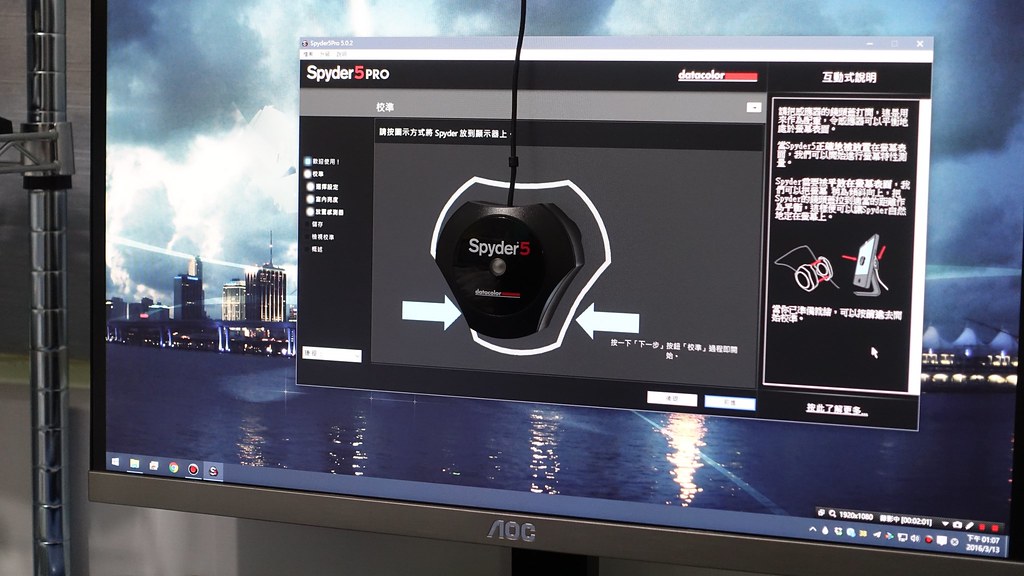
將 Spyder5Pro 懸掛在螢幕上,如果垂直時無法服貼可以將螢幕傾斜的擺放
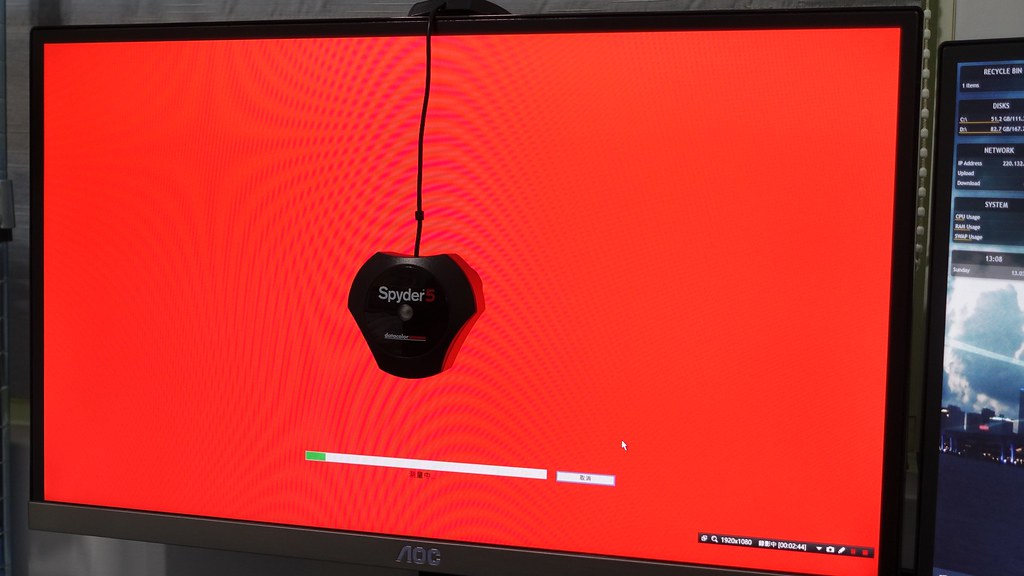
接著會進入三原色的測量

黑白兩色的測量的測量也會

接著會暫停,進入亮度調節的步驟
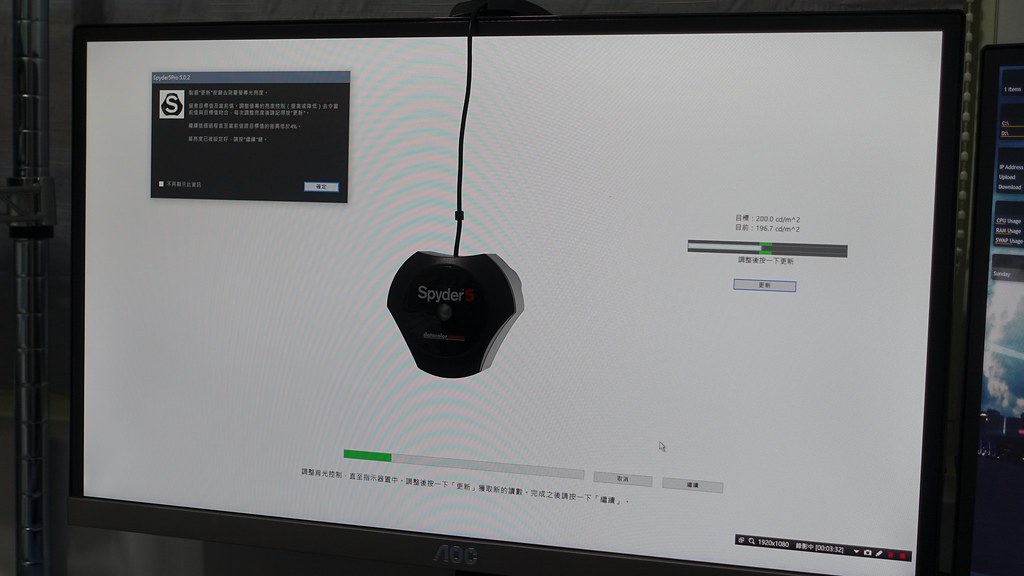
校正軟體會提示你把螢幕的亮度調節到指定數值,數值有一個不小的指定範圍,但能完全符合最好
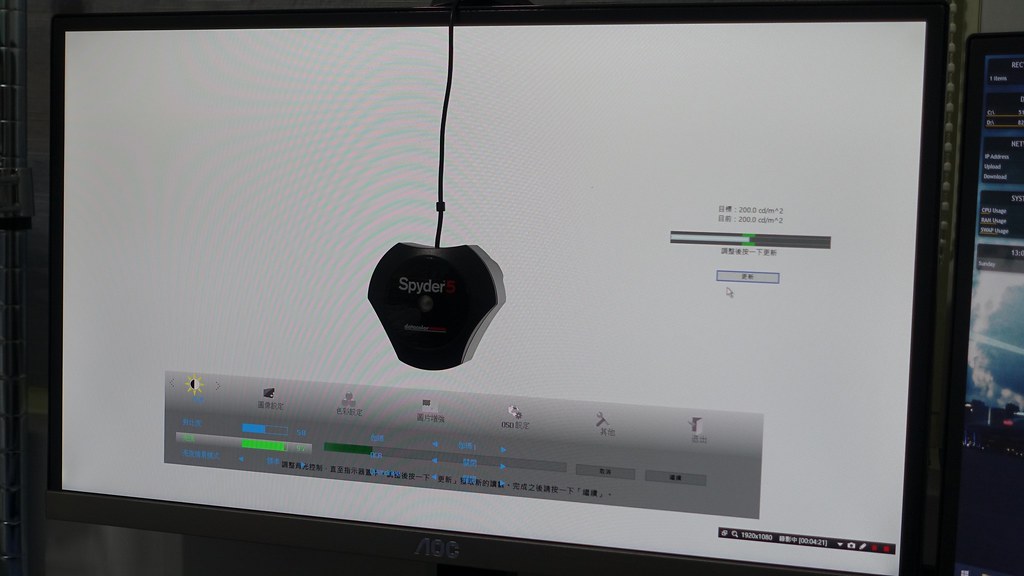
工業設計、後置按鈕的螢幕真的難按到一個境界

亮度調節的步驟完成後會進入下一階段
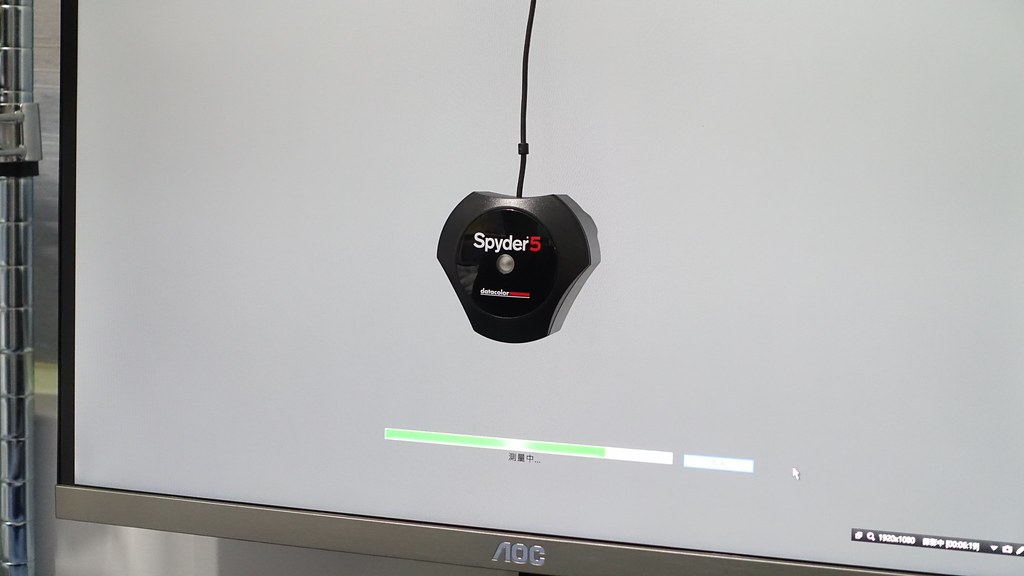
這個階段以黑白、灰階的測量為主
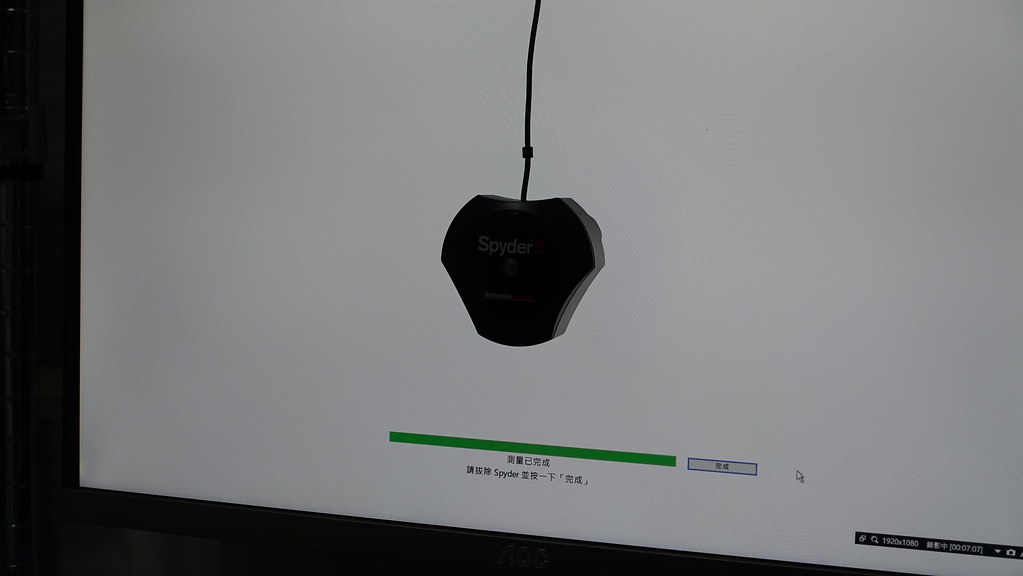
完成後並不會自動完成,而是停在這個畫面
接著會要你儲存校正檔案,也就是所謂的 ICM 檔案,同性值的檔案為 ICC 檔案,然後就完成了,藉著會用圖像的方式讓你看到校正結果與數據
這邊要強調的是,色彩是一個很主觀的結果,也就是有所謂的「主觀色彩」,而各類的校正器則是藉由一套測量流程與調整來試著達成一個規範過的「客觀色彩」,而這也是校正器存在的目的,這篇文章中 Spyder5Pro 試著讓 i2367FH 與 i2267FWH 達成一個規範過的「客觀色彩」,也讓我從「主觀色彩」去看時,兩著的色差不會過大
在校正結果之後,校正軟體會讓你看到圖形數據,告訴你你的螢幕可以達到多少色域,同時勸你買一款好螢幕